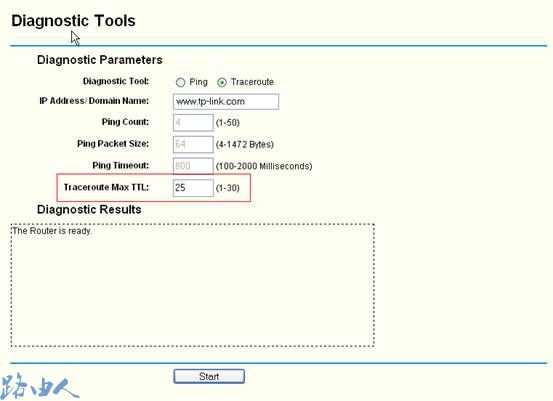怎么样检测路由器网络组件的连线情况,比方说,如果您要检查路由器到 www.tp-link.com 的连线,您可以设定诊断来达到此目的。
步骤 1 开启网页浏览器并在网址列输入路由器的 IP 地址 ( 预设值为 192.168.1.1) 。点击 [Enter] 。

步骤 2 在登入页面输入使用者名称和密码,预设的使用者名称和密码皆为小写的 [admin] 。
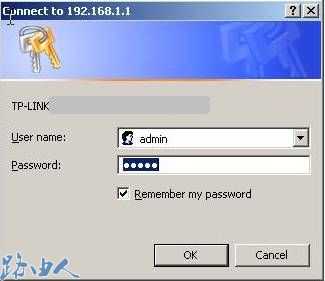
步骤 3 在左侧页面点击 [Diagnostic] 。
步骤 4 点击选项按钮以选取一个诊断工具: [Ping] 或 [Traceroute] 。
注意: "Ping" 可以为特定主机或闸道处理连线能力、可达性和名称解析的问题。 "Traceroute" 可反应出特定主机经过的路径。 您可以使用 "Ping" 和 "Traceroute" 来测试数字化的 IP 地址或网域名称。
Ping :
步骤 4 点击选项按钮以选取诊断工具: Ping 。
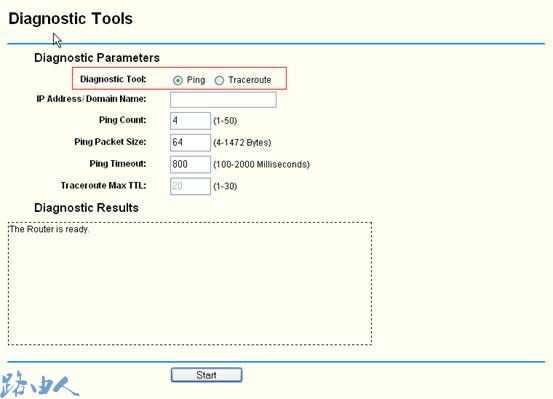
步骤 5 在 [IP Address/ Domain Name] 输入您要 Ping 之电脑 / 服务器的 IP 地址 / 网域名称。

步骤 6 点击 [Start] 开始诊断。以下的结果表示连线正常。
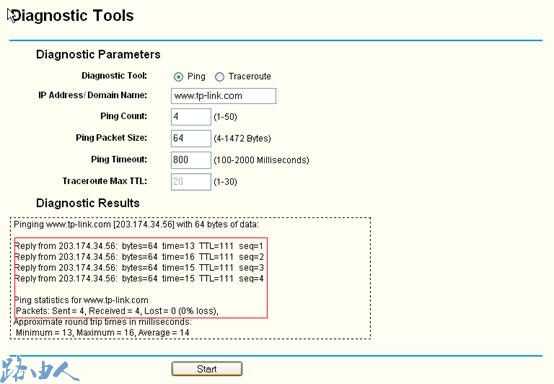
注意:如果 Ping IP 地址成功,但是 Ping 网域名称不成功,您可能有网域名称解析的问题。
Traceroute :
步骤 4 点击选项按钮以选取诊断工具: Traceroute 。
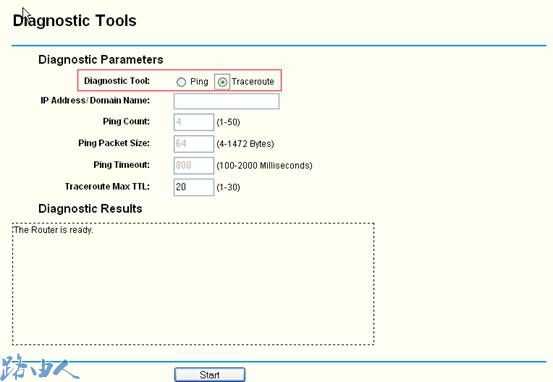
步骤 5 在 [IP Address/ Domain Name] 输入您要 Traceroute 之电脑 / 服务器的 IP 地址 / 网域名称。
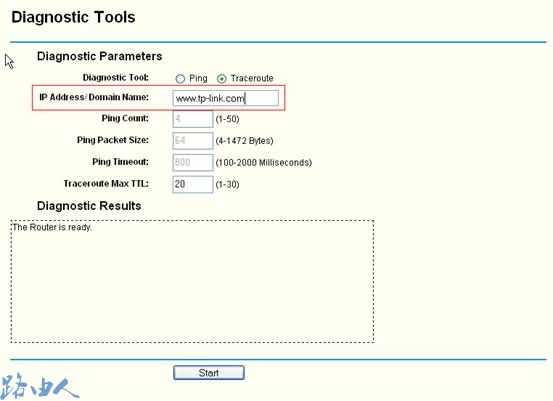
步骤 6 点击 [Start] 开始诊断。以下的结果表示连线正常。
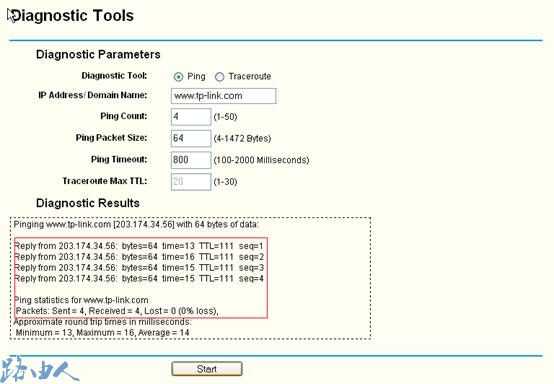
注意:当 Traceroute 完成时,如果在结果的最后您无法取得服务器之网域名称的 IP 地址,如下图所示:
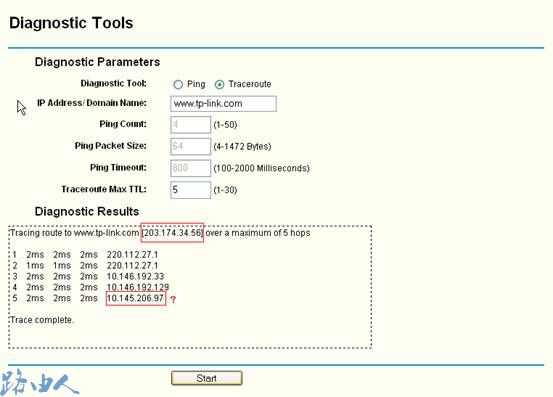
您可以变更 [Traceroute Max TTL] 中的 TTL ( 预设值为 20) ,然后再试一次。